win7共享打印机报错提示错误代码0x0000052e怎么办
发布时间:2017-01-12 17:49
相关话题
这两天在WIN7上安装了一个EPSON LQ-630K ESC/P2打印机,装驱动,后来共享,在共享的时候出错了,发现问题,竟然无法共享打印机,那么你知道win7共享打印机报错提示错误代码0x0000052e怎么办吗?下面是小编整理的一些关于win7共享打印机报错提示错误代码0x0000052e的相关资料,供你参考。
win7共享打印机报错提示错误代码0x0000052e的解决方法:
1、先把被共享的WIN7系统打印机设置共享,如将打印机共享名设为123(被共享电脑必须先设置用户名、密码,后面要用);
2、在需共享电脑上(我这里同为WIN7系统)打开控制面板——用户帐户和家庭安全——凭据管理器;
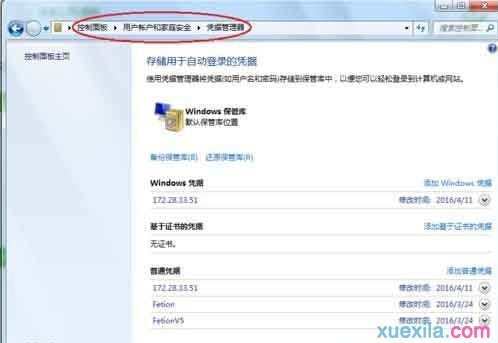
3、然后在“windows凭据“和“普通凭据“两个地方同时添加凭据,即点击添加windows凭据和添加普通凭据;
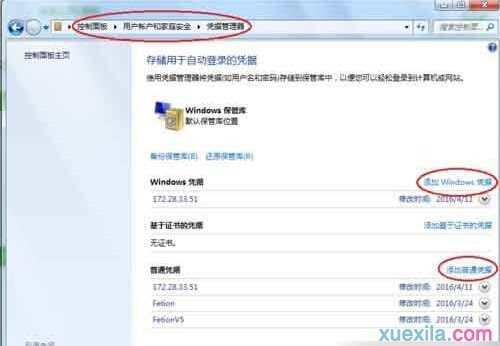
4、在“internet地址或网络地址“栏填写被共享电脑的主机名(我这里是局域网ip),第二栏“用户名“填写被共享电脑的用户名,第三栏“密码“填写被共享电脑密码;
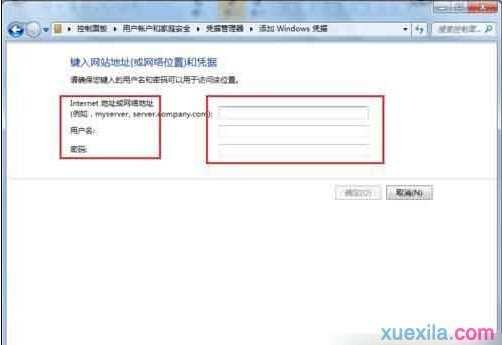
5、最后,在需共享电脑上设置打印机共享。
win7共享打印机报错提示错误代码0x0000052e的相关文章:
1.Win7无法保存打印机设置报错0x00000001怎么办
2.打印机不能打印测试页怎么办
3.Win10无法访问XP系统打印机共享怎么办
4.win7显示0x00000001怎么办

win7共享打印机报错提示错误代码0x0000052e怎么办的评论条评论